- Стеам директоријум екрана чува све ваше играчке снимке екрана на једном месту.
- За загрижене играче знање рада са овом фасциклом је неопходно.
- Прочитајте у наставку да бисте сазнали где се налази Стеам менаџер екрана.
- Такође ћете научити како да промените оригиналну фасциклу или како да преузмете снимке екрана из Стеама.

- ЦПУ, РАМ и мрежни лимитер са убојицом за вруће картице
- Директно интегрисано са Твитцх-ом, Дисцорд-ом, Инстаграм-ом, Твиттер-ом и Мессенгерима
- Уграђене контроле звука и прилагођена музика
- Прилагођене теме у боји компаније Разер Цхрома и форсирање тамних страница
- Бесплатни ВПН и блокатор огласа
- Преузмите Опера ГКС
Стеам је једна од најчешће коришћених платформа за игре на свету. Услуга нуди широк спектар жанрова игара и постала је опција за прелазак за људе који желе да преузму нове игре или чак испробају пробне верзије пре него што је игра званично објављена.
Ако сте икада играли игре на мрежи, знате колико вам је важно да направите снимак екрана радње која се дешава на екрану. Ово може бити корисно у разним случајевима, али се углавном користи за чување визуелних евиденција о грешкама у играма, прикупљање корисних информација итд.
Овде је све што треба да знате о директоријуму екрана Стеам
- Где је директоријум екрана у Стеам-у?
- Како да променим директоријум екрана Стеам?
- Како да преузмем снимке екрана са Стеама?
Где је директоријум екрана у Стеам-у?
Да бисте направили снимак екрана у Стеам-у, можете притиснути тастер Ф12 дугме (подразумевано) на тастатури. Ово ће снимити снимак екрана, а затим ће се појавити искачући прозор под називом менаџер екрана.
Овај практични алат долази као нови додатак Стеам платформа за играње и омогућава вам да правите снимке екрана, управљате њима и делите их без потребе за напуштањем програма.
Након што направите снимке екрана, они се могу сортирати у одређене фасцикле за сваку игру, а можете да изаберете да ли ћете их сачувати на чврстом диску или делити са заједницом Стеам. Такође имате могућност да своје снимке екрана сачувате приватним, ако то одлучите.
Да бисте прегледали снимке екрана помоћу менаџера заслона, можете једноставно кликните на Виев> Сцреенсхотс са горње леве стране екрана.
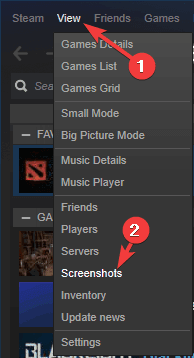
Појавиће се искачући прозор са Стеам менаџером екрана који вам омогућава приступ сачуваним снимцима екрана или из софтвера или кликом на Прикажи на диску могућност отварања локалне мапе екрана на рачунару.
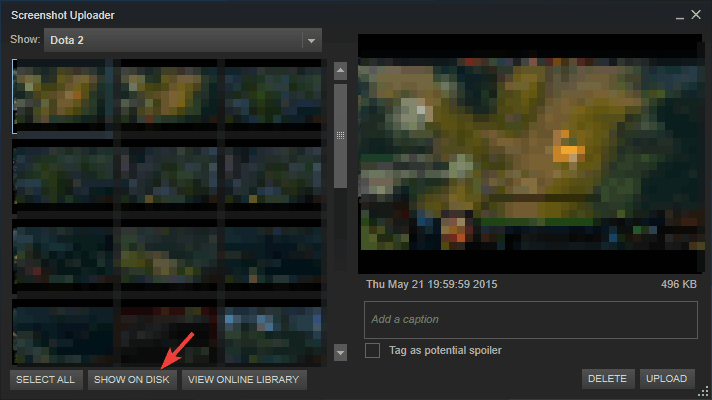
Како да променим директоријум екрана Стеам?
- Прво ћете морати избрисати удаљени фолдер који се налази на следећем месту
Ц: \ Програм Филес (к86) \ Стеам \ усердата \ АццоунтИД \ 760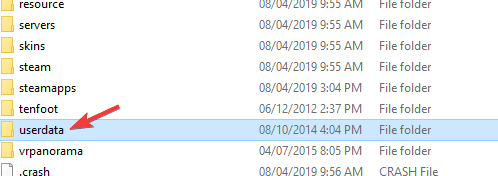
- Након што избришете подразумевану фасциклу, кликните на дугме Старт> пронађи Командна линија на листи> десни клик -> Покрени као администратор.
- Откуцајте ову команду, пазећи да промените путању до директоријума екрана Стеам како би одговарао вашим потребама, а затим притисните Ентер:
мклинк / Д "Ц: \ Програм Филес (к86) \ Стеам \ усердата \ АццоунтИД \ 760 \ ремоте" "патх_то_цустом_сцреенсхот_фолдер"
Како да преузмем снимке екрана са Стеама?
Да бисте локално приступили снимцима екрана снимљеним у Стеам-у, једноставно можете отворити Сцреенсхот Манагер кликом на Поглед дугме у горњем левом углу екрана, а затим изаберите Снимке екрана.
Ово ће отворити управник екрана, у којем ћете моћи да видите различите фасцикле са именима одређених игара које сте играли и снимили снимак екрана.
Сада можете једноставно да изаберете фасциклу којој требате да приступите локално и изаберете Прикажи на диску опција пронађена на дну менаџера заслона.
У овом чланку смо истражили неке од најбољих начина за приступ, стварање и управљање свим снимцима екрана које сте снимили док сте играли своју омиљену Стеам игру.
Слободно нас обавестите да ли су вам информације из овог чланка биле корисне помоћу одељка за коментаре у наставку.


